
Cand introducerea textului într-un grafic în Microsoft Word, poate fi necesar să luați un pas în plus. Prin adăugarea de un pic de blur sau de transparență, cititorii dvs. pot vedea în continuare imaginea, dar textul dvs. va fi mai ușor de citit.
Din fericire, Word oferă câteva built-in imagine instrumente care pot ajuta la editarea. Cu un tweak sau două, vă poate da acea imagine un aspect mai subtil. Fie că doriți să estompa imaginea sau face mai transparent, ne-am luat te-a acoperit.
Adăugați Blur la o imagine în Word
Adăugarea blur la o imagine în Word va atenua aspectul. Selectați imaginea și deschide opțiunile de corectie a imaginilor utilizând una dintre aceste două metode.
- Faceți clic dreapta, selectați „Format imagine“ și selectați pictograma imagine din bara laterală.
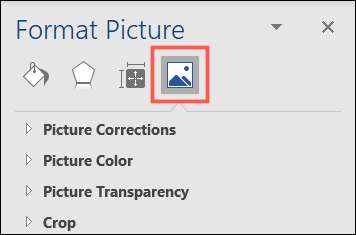
- Mergeți la fila Format imagine, faceți clic pe „Corecții“ și alegeți „Picture Corectările Options.“
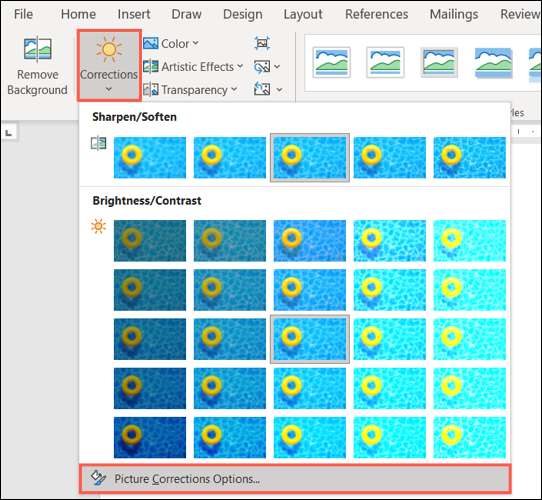
Dacă este necesar, extindeți Picture Corecțiile din Format imagine bara laterală. Apoi, mai jos Sharpen / Șters, utilizați glisorul sau procentul caseta Claritate pentru a reduce claritatea.
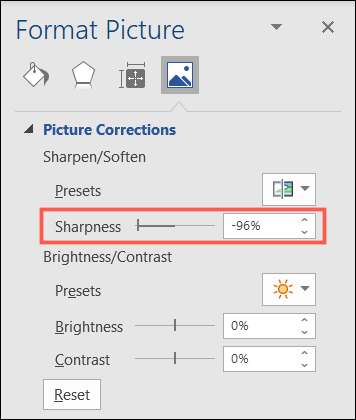
Vei vedea ajustarea la claritatea imediat. Deci, puteți continua să mutați glisorul sau utilizați săgețile, dacă este necesar.
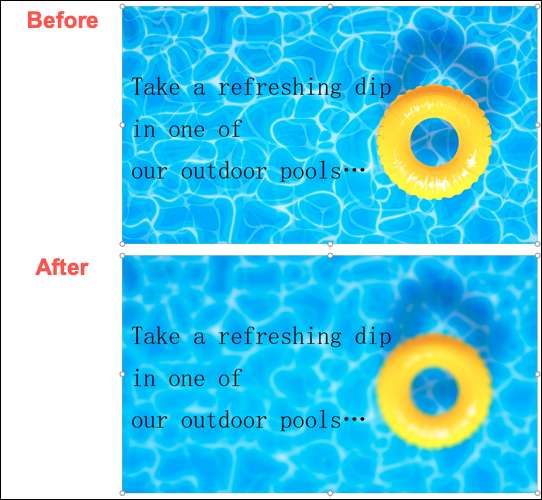
Dacă doriți să reveniți imaginea la aspectul său original, faceți clic pe „Reset“ în partea de jos a secțiunii imagine Corectarea din bara laterală.
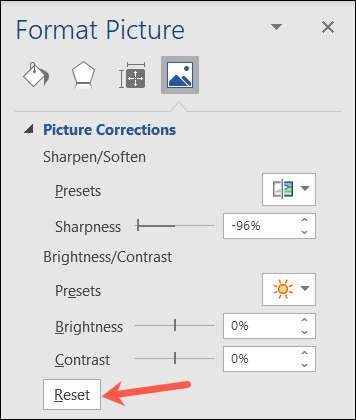
Adăugați transparență la o imagine în Word
Poate ai prefera să facă imaginea mai transparentă, mai degrabă decât blur-l pentru documentul dvs. special. Puteți face acest lucru în aceeași zonă ca mai sus.
Deschideți bara laterală Format imagine utilizând una dintre metodele de mai sus și să se extindă imagine de transparență.
LEGATE DE: Cum de a insera o imagine în interiorul de text în Microsoft Word
Puteți utiliza una dintre presetări pentru o aplicare rapidă transparentă. Alternativ, utilizați cursorul sau caseta procentuale pentru ajustări ușoare.
Pentru a utiliza o presetare, faceți clic pe Presets săgeată și selectați o opțiune. Veți vedea opțiuni de la 95 la sută, până la zero.
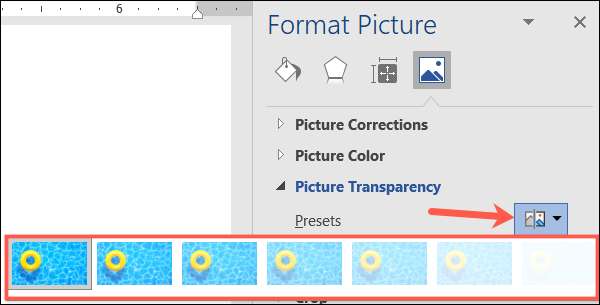
Dacă doriți să efectuați o ajustare exactă sau pentru a adăuga un pic de transparență la un moment dat, utilizați cursorul sau caseta de procente. În caseta, puteți introduce un procent specific sau utilizați săgețile sus și jos.
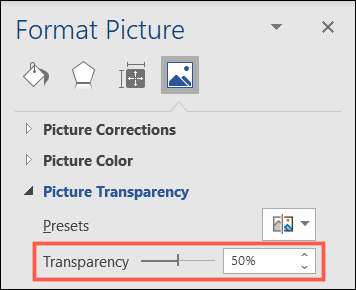
La fel ca atunci când se adaugă blur la o imagine, veți vedea modificările imediat. Acest lucru vă permite să continue ajustarea în funcție de necesități.
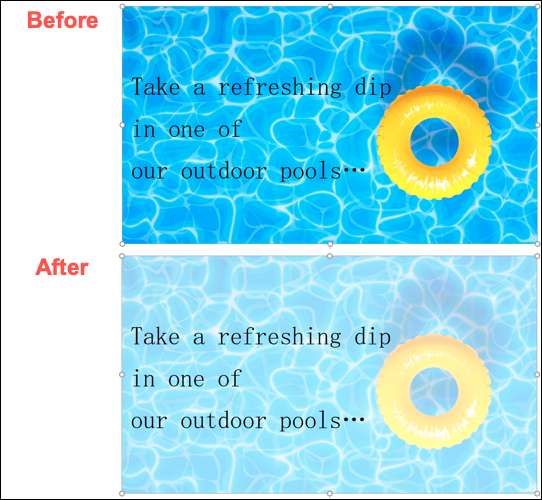
Pentru a reveni la imaginea de transparență deplină, mutați cursorul la zero procente sau selectați „Transparență: 0%“ în lista de presetări.
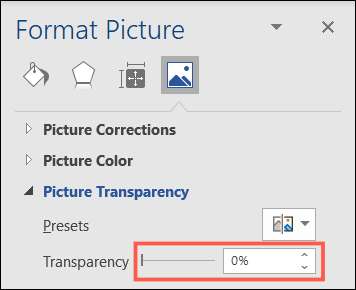
Când utilizați PowerPoint, mai degrabă decât Word, acesta va ajuta să știe cum să estompa o imagine sau face o imagine transparentă în PowerPoint.







